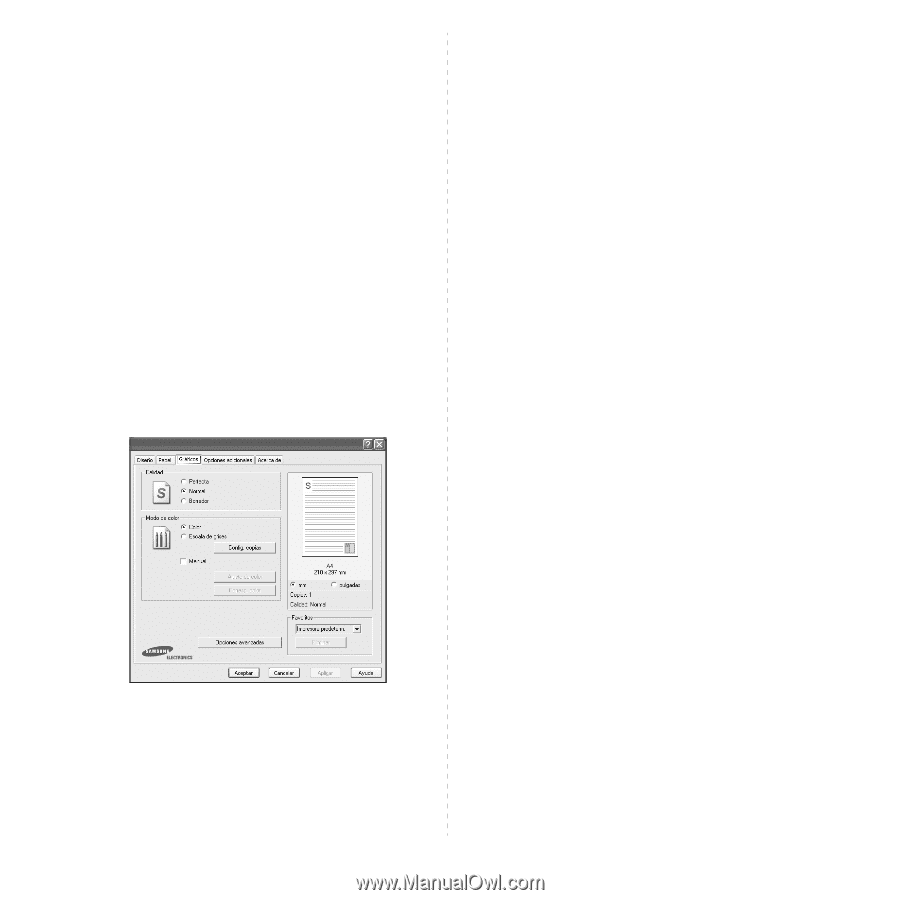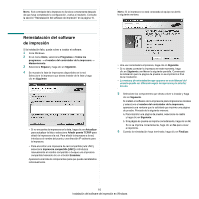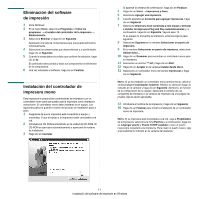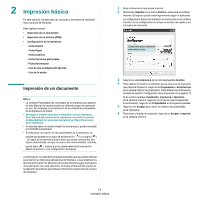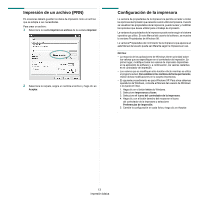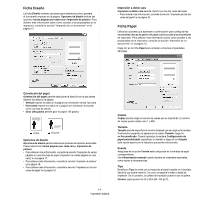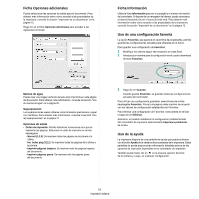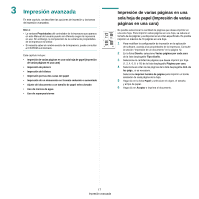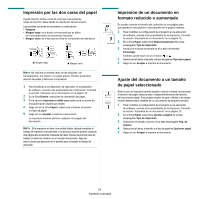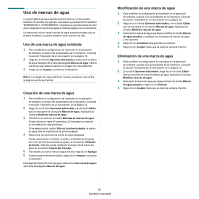Samsung CLX 3175FN User Manual (SPANISH) - Page 199
Ficha Gráficos, Impresión a escala, Calidad, Modo de color, Opciones avanzadas
 |
UPC - 635753710281
View all Samsung CLX 3175FN manuals
Add to My Manuals
Save this manual to your list of manuals |
Page 199 highlights
Fino: papel fino de 16 a 19 lb (60~70 g/m2). Algodón: papel de algodón de 75~90 g/m2, como por ejemplo Gilbert 25% y Gilbert 100%. Papel normal: papel común. Seleccione este tipo si la impresora es monocromo y está imprimiendo en papel de algodón de 60 g/m2. Reciclado: papel reciclado de 75~90 g/m2. Papel de color: papel de color de 75~90 g/m2. Papel archivo: seleccione esta opción si tiene que conservar una impresión durante un período de tiempo largo, como por ejemplo, archivos. Impresión a escala Impresión a escala permite aplicar una escala automática o manual a un trabajo de impresión en una página. Puede seleccionar Ninguna, Reducir/aumentar o Ajustar a página. • Para obtener más información, consulte la sección "Impresión de un documento en formato reducido o aumentado" en la página 19. • Para obtener más información, consulte la sección "Ajuste del documento a un tamaño de papel seleccionado" en la página 19. Ficha Gráficos Utilice las opciones de gráficos para ajustar la calidad de impresión de acuerdo con sus necesidades de impresión específicas. Para obtener más información sobre cómo acceder a las propiedades de la impresora, consulte la sección "Impresión de un documento" en la página 12. Haga clic en la ficha Gráficos para ver las propiedades que aparecen a continuación. Calidad Las opciones de Resolución que puede elegir varían según el modelo de la impresora. Cuanto mayor sea la resolución, más nítidos serán los caracteres y los gráficos de la copia impresa. Si selecciona una resolución alta, es posible que la impresora tarde más tiempo en imprimir un documento. Modo de color Puede seleccionar opciones de color. Con la opción Color se obtiene normalmente la mejor calidad de impresión de los documentos en color. Si desea imprimir un documento en color en escala de grises, seleccione Escala de grises. Si desea configurar las opciones de color manualmente, seleccione Manual y haga clic en el botón Ajuste de color o Corresp. color. • Ajuste de copias : Para usar esta opción, primero debe definir la cantidad total de copias en la ficha Papel. Cuando realice varias copias, y si quiere que algunas de las copias se impriman en color y otras en escala de grises, utilice esta opción y seleccione el número de copias en escala de grises. • Ajuste de color: Puede ajustar el aspecto de las imágenes cambiando las especificaciones de la opción Levels. • Corresp. color: Pude hacer coincidir los colores de las impresiones con los colores de la pantalla en la opción Settings. Opciones avanzadas Para configurar opciones avanzadas, haga clic en el botón Opciones avanzadas. • Imprimir todo el texto en negro: Si está seleccionada la opción Imprimir todo el texto en negro, todo el texto del documento se imprime en negro, independientemente del color que aparezca en la pantalla. • Imprimir todo el texto en oscuro: Si está seleccionada la opción Imprimir todo el texto en oscuro, todo el texto del documento se imprime más oscuro que un documento normal. • Mejora de escala de grises: Pulse la ficha Color inteligente. Permite a los usuarios guardar los detalles de las fotografías de naturaleza, y mejorar el contraste y la legibilidad de los colores con escalas de grises, al imprimir documentos en escala de grises. • Resolución del contorno: Pulse la ficha Color inteligente. Permite a los usuarios enfatizar los bordes de textos y las líneas finas para mejorar la legibilidad y alinear cada registro de canal de color en el modo de impresión en color. Esta función solo está disponible con el controlador de impresora SPL. 15 Impresión básica